Kā Windows 10 iespējot WordPad pareizrakstības pārbaudi
Nav svarīgi, kas jūs esat vai cik brīvi runājat angliskijūs esat, tas ir pilnīgi normāli, ka rakstot būs pareizrakstības kļūdas. Parasti lielākajai daļai programmu, piemēram, Word un pat pārlūkprogrammām, ir savi pareizrakstības pārbaudītāji, lai risinātu šo problēmu. Tomēr, kaut arī Wordpad ir diezgan jaudīgs bagātinātā teksta redaktors, tajā nav iebūvēta pareizrakstības pārbaudītāja. Ja jūs lietojat Wordpad lietojumprogrammu regulāri un jums ir nepieciešams pienācīgs pareizrakstības pārbaudītājs, laba lieta ir tā, ka jūs varat pievienot šo iespēju. Ja jums rodas jautājums, rīkojieties šādi iespējot pareizrakstības pārbaudi WordPad (un arī Notepad).
Iespējojiet pareizrakstības pārbaudi Wordpad
Lai WordPad programmai pievienotu pareizrakstības pārbaudes iespējas, mēs izmantosim a brīvs un viegls lietojumprogramma ar nosaukumu tinySpell. Šī lietojumprogramma darbojas ne tikai ar Wordpad, bet arī ar visu Windows sistēmu. i., jebkurā lietojumprogrammā. Vienkārši sakot, tinySpell darbojas kā visas sistēmas pareizrakstības pārbaude.
Piezīme: TinySpell bezmaksas versija atbalsta tikai angļu (ASV) valodu. Citām valodām ir jāiegādājas Plus versija, kuras cena ir 15 USD.
- Sākt, lejupielādēt tinySpell no oficiālās vietnes un instalējiet totāpat kā jebkura cita Windows lietojumprogramma. Ja nevēlaties instalēt lietojumprogrammu, izstrādātājs nodrošina arī portatīvo versiju, kas darbojas tieši tāpat.
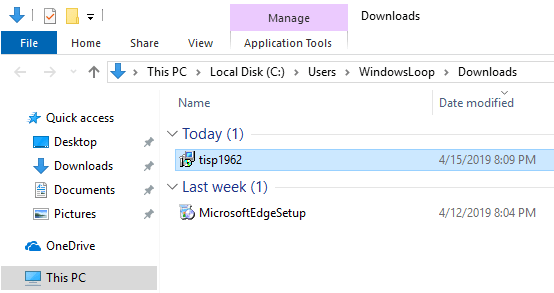
- Pēc lietojumprogrammas instalēšanas palaidiet lietojumprogrammu izmantojot darbvirsmas saīsni vai meklējot to sākuma izvēlnē.

- Kad esat palaidis, tinySpell lietojumprogramma klusi sēdēs, līdz tā būs nepieciešama. Fonā tas aktīvi meklē pareizrakstības kļūdas.

- Tagad palaidiet Wordpad un sāciet rakstīt. Ja rodas pareizrakstības kļūda, jūs dzirdēsit pīkstienu un tinySpell parādīs sarkanu tekstu virs nepareiza vārda.

- Lai labotu pareizrakstības kļūdu, noklikšķiniet vai nu uz sarkanā teksta, vai nospiediet uz īsinājumtaustiņu Ctrl + ;. Jūs redzēsit pareizo vārdu sarakstu. Atlasiet pareizo pareizrakstību, un nepareiza pareizrakstība tiks aizstāta ar izvēlēto pareizo.
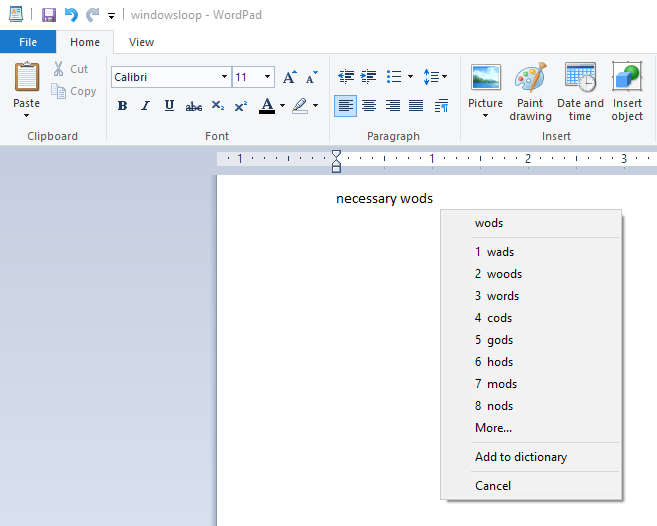
WordPad pareizrakstības pārbaudes pielāgošana
Lai arī tinySpell ir vienkāršs un vieglslietojumprogrammai, tai ir dažādi iestatījumi, lai pareizi konfigurētu lietojumprogrammu atbilstoši jūsu vajadzībām. Piemēram, jūs varat mainīt saīsni, kas parāda pareizrakstības sarakstu, mainīt trauksmi, kļūdaini ievadot utt.
- Lai piekļūtu tinySpell iestatījumu logam, ar peles labo pogu noklikšķiniet uz tinySpell lietojumprogrammas ikonas un atlasiet “Iestatījumi"opcija.

- Iepriekšminētā darbība atvērs iestatījumu logu. Labi, ka šajā iestatījumu logā ir tas, ka visas konfigurējamās opcijas ir vienā lapā, un jūs varat tās mainīt tikai ar dažiem klikšķiem. Vienkārši iziet cauri katram iestatījumam un mainiet vajadzīgos.

- Tagad, tāpat kā jebkurš labs pareizrakstības pārbaudītājs, dažreizlietojumprogramma izceļ pareizos vārdus kā pareizrakstības kļūdas. Ja jums ir šo vārdu saraksts, varat tos pievienot tinySpell vārdnīcai. Lai to izdarītu, ar peles labo pogu noklikšķiniet uz tinySpell ikonas un atlasiet “Vārdnīca"opcija.

- Ievadiet vārdu augšējā laukā un noklikšķiniet uz “Pievienotpoga, lai vārdu pievienotu vārdnīcai.

- Ja nepieciešams, tinySpell var konfigurēt darbam tikai noteiktās lietojumprogrammās vai ignorēt īpašas programmas. Lai to izdarītu, ar peles labo pogu noklikšķiniet uz tinySpell ikonas un atlasiet “Lietojumprogrammas"opcija.

- Šeit, lai bloķētu tinySpell darbību konkrētās lietojumprogrammās, atlasiet “Iespējots". Lai tinySpell darbotos tikai atlasītās lietojumprogrammās, atlasiet"Invalīds"Tālāk izmantojiet"Pievienotpoga, lai pievienotu programmas.

Tas ir viss. Kā redzat, ir diezgan viegli iespējot Wordpad pareizrakstības pārbaudi, kaut arī ar trešās puses lietojumprogrammu.